Aktualisiert July 2025 : Beenden Sie diese Fehlermeldungen und beschleunigen Sie Ihr Computersystem mit unserem Optimierungstool. Laden Sie es über diesen Link hier herunter.
- Laden Sie das Reparaturprogramm hier herunter und installieren Sie es.
- Lassen Sie es Ihren Computer scannen.
- Das Tool wird dann Ihren Computer reparieren.
Früher hatten DSLR-Kameras nur ein unterstütztes Bildformat namens JPEG. Jetzt können Sie jedoch ein Bild im RAW-Format aufnehmen. Der Hauptunterschied zwischen RAW und JPEG Datei ist, dass Sie mehr Spielraum beim Bearbeiten eines Bildes in verschiedenen Bildbearbeitungsprogrammen wie Photoshop, Lightroom, etc. haben werden. Andererseits bietet ein im JPEG-Format aufgenommenes Bild möglicherweise nicht so viele Optionen für die Nachbearbeitung.
Heutzutage erlauben fast alle Digitalkamerahersteller die Aufnahme im RAW-Format – mit ausgeprägten Erweiterungen. Das Problem ist, dass Photoshop CS6 oder Photoshop CC möglicherweise nicht in der Lage ist, eine mit einer DSLR-Kamera aufgenommene RAW-Datei zu öffnen. Daher hilft Ihnen dieses Tutorial, RAW-Bilder in Adobe Photoshop CS6 oder CC zu öffnen.
Inhaltsverzeichnis
RAW-Bild in Adobe Photoshop CS6 oder CC öffnen
Wie ich bereits sagte, haben verschiedene Hersteller unterschiedliche RAW-Bildformate für ihre Kameras. Das Format von Nikon ist beispielsweise .NEF, während Canon .CRW, .CR2 usw. hat. Im Gegensatz zu anderen Formaten wie .PNG oder .JPEG können Sie RAW-Bilddateien nicht mit Photoshop oder Lightroom öffnen, da sie unterschiedliche Codecs und Komprimierungen verwenden. Daher haben Sie zwei Lösungen, um RAW-Bilder in Adobe Photoshop zu öffnen.
- Adobe Camera RAW verwenden
- Bildkonverter verwenden
RAW-Datei mit Adobe Camera Raw öffnen
Wir empfehlen die Verwendung dieses Tools bei verschiedenen PC-Problemen.
Dieses Tool behebt häufige Computerfehler, schützt Sie vor Dateiverlust, Malware, Hardwareausfällen und optimiert Ihren PC für maximale Leistung. Beheben Sie PC-Probleme schnell und verhindern Sie, dass andere mit dieser Software arbeiten:
- Download dieses PC-Reparatur-Tool .
- Klicken Sie auf Scan starten, um Windows-Probleme zu finden, die PC-Probleme verursachen könnten.
- Klicken Sie auf Alle reparieren, um alle Probleme zu beheben.
Dies ist die häufigste Methode, um RAW-Dateien in Photoshop zu öffnen. Der Nachteil ist jedoch, dass Sie das Camera Raw-Tool für Photoshop CC möglicherweise nicht erhalten können, da es nur für CS6 entwickelt wurde.
Adobe Camera Raw unterstützt eine Vielzahl von Kameras und Dateiformaten. Es unterstützt DNG, CRW, CR2, ERF, RAF, GPR, 3FR, FFF, DCR, KDC, MRW, MOS, NEF und weitere Dateiformate. Die Modelle der unterstützten Kameras wurden auf dieser Seite erwähnt.
Camera Raw ist ein Photoshop CS6-Plugin, mit dem Anwender jede beliebige RAW-Datei in Photoshop CS6 öffnen können. Adobe Photoshop CS6 wird standardmäßig mit diesem Plug-in ausgeliefert. Wenn Sie dieses Plugin haben, sollten Sie die Dateien öffnen können.
Aber wenn Sie immer noch einen Fehler bekommen – Photoshop kann diese Datei nicht öffnen, dann haben Sie entweder dieses Plug-in nicht, oder Sie müssen das Plug-in aktualisieren.
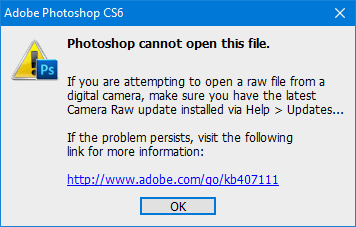
Gehen Sie zu dieser Seite und laden Sie den Adobe Camera Raw herunter. Entpacken Sie den archivierten Ordner und installieren Sie die Datei AdobePatchInstaller.exe. Jetzt können Sie das RAW-Bild in Adobe Photoshop CS6 öffnen.
Das Problem ist jedoch, dass viele Leute es immer noch versäumt haben, die RAW-Datei zu öffnen, selbst nachdem sie diese Methode verwendet haben. Es mag einige interne Probleme geben, aber es ist schon früher passiert. Für diejenigen, die es nicht geschafft haben, das RAW-Bild mit dieser Methode zu öffnen, hier ist die andere Lösung.
Lesen: Adobe Photoshop CC Tutorial für Anfänger.
Verwenden Sie Image Converter, um RAW-Dateien in JPEG umzuwandeln
Wenn Sie diese Methode verwenden, erhalten Sie nicht das, was eine RAW-Datei bietet, und Ihr Bild kann komprimiert werden, wodurch die Qualität beeinträchtigt wird. Aber Sie können das RAW-Bild in Photoshop öffnen.
Um diese Lösung zu verwenden, müssen Sie das RAW-Dateiformat finden, das Ihre Kamera erzeugt. Es gibt viele Online-Tools, die auf Ihrem RAW-Dateiformat basieren. Sie können diese Bildkonverter verwenden, um RAW-Dateien in JPEG zu konvertieren, und danach können Sie sie in jedem Bildbearbeitungsprogramm öffnen.
Stellen Sie sicher, dass Sie sie in JPEG konvertieren, da PNG möglicherweise nicht so gut funktioniert wie JPEG für ein Hoch- oder Querformat. Selbst bei Makroaufnahmen würde JPEG besser funktionieren als PNG.
Bonus-Tipps: Wenn Sie eine Nikon-Kamera besitzen, können Sie sich auch für das Capture NX-D entscheiden, ein RAW-Bildverarbeitungsprogramm für Windows. Sie können mit RAW-Dateien arbeiten, ohne die Qualität und Farbtiefe zu verlieren.
Jetzt lesen: Wie man PSD-Dateien ohne Adobe Photoshop öffnet.
EMPFOHLEN: Klicken Sie hier, um Windows-Fehler zu beheben und die Systemleistung zu optimieren
